已解决win7无法连接共享打印机?
提问者:情殇欲流无泪 | 浏览次 | 提问时间:2017-09-14 | 回答数量:1
公司同一网络,但是我的win7总是无法连接到共享的打印机(目标打印机也是win7系统)。提示:Windows无法连接到打印机。请检查打印机名并重试。如果这是网络打印机,请确保打印机已打开,并且打印机地址正确。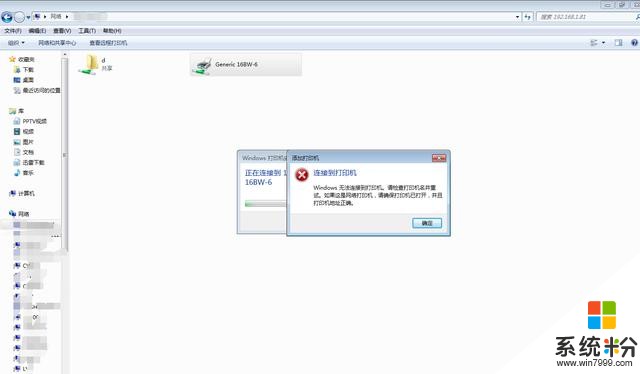
提问者:情殇欲流无泪 | 浏览次 | 提问时间:2017-09-14 | 回答数量:1
公司同一网络,但是我的win7总是无法连接到共享的打印机(目标打印机也是win7系统)。提示:Windows无法连接到打印机。请检查打印机名并重试。如果这是网络打印机,请确保打印机已打开,并且打印机地址正确。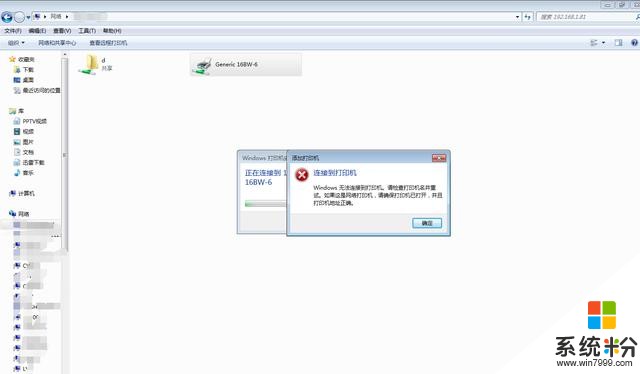
尼玛无奈阿
回答数:221 | 被采纳数:144

 问题探究通常我们由一台WIN7电脑A访问另一WIN7电脑B的共享文件及打印机的时候会经常报错。这通常是由于B的电脑设置出问题造成的,所以我们以下讲的解决办法都是针对于共享文件的那台机子B所言的。一般出现“用户账户限制”或“未授予用户在计算机上的请求登陆类型”的问题,都是在网上邻居上能看到对方的电脑名字,但是双击进入的时候才会弹出问题。这说明我们的局域网和网络是畅通的,问题的根源就在B电脑的安全设置上。下面我们就针对问题进行分析。END针对“用户账户限制”问题的解决办法针对“用户账户限制”的问题原因就是我们的GUEST账户没有启用造成的。启用方法如下:点击“我的电脑”→ “右键”→ “管理”
问题探究通常我们由一台WIN7电脑A访问另一WIN7电脑B的共享文件及打印机的时候会经常报错。这通常是由于B的电脑设置出问题造成的,所以我们以下讲的解决办法都是针对于共享文件的那台机子B所言的。一般出现“用户账户限制”或“未授予用户在计算机上的请求登陆类型”的问题,都是在网上邻居上能看到对方的电脑名字,但是双击进入的时候才会弹出问题。这说明我们的局域网和网络是畅通的,问题的根源就在B电脑的安全设置上。下面我们就针对问题进行分析。END针对“用户账户限制”问题的解决办法针对“用户账户限制”的问题原因就是我们的GUEST账户没有启用造成的。启用方法如下:点击“我的电脑”→ “右键”→ “管理”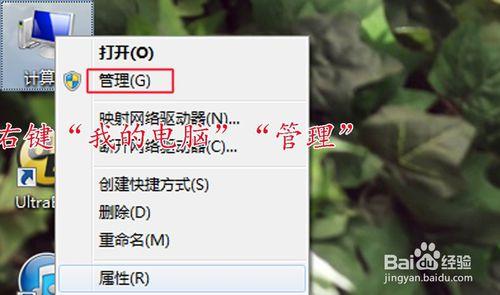 在弹出的对话框左面,点击“本地用户和组”。然后双击“本地用户和组”下面的“用户”。
在弹出的对话框左面,点击“本地用户和组”。然后双击“本地用户和组”下面的“用户”。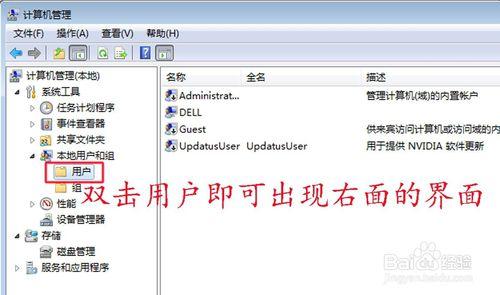 在界面右面找到Guest,右键“Guest”→“属性”。
在界面右面找到Guest,右键“Guest”→“属性”。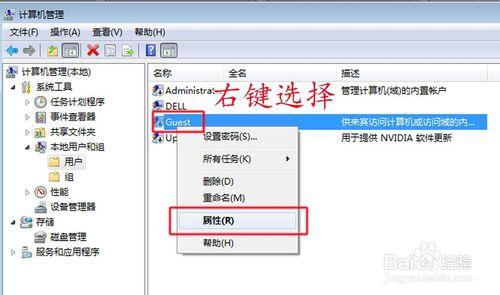 在弹出的对话框里把“账户已禁用”前面的勾去掉,问题就解决了。
在弹出的对话框里把“账户已禁用”前面的勾去掉,问题就解决了。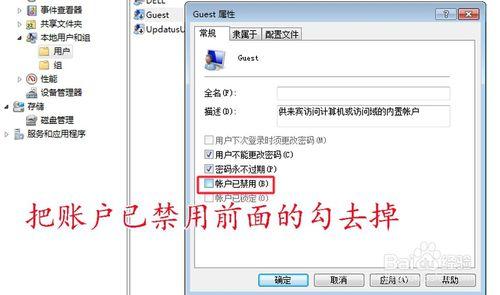 END针对“未授予用户在计算机上的请求登陆类型”问题的解决办法针对“未授予用户在计算机上的请求登陆类型”的问题原因就是,我们没有把Guest账户的可通过网络访问的权限打开。具体打开方法如下:打开“控制面板”→“管理工具”→“本地安全策略”。
END针对“未授予用户在计算机上的请求登陆类型”问题的解决办法针对“未授予用户在计算机上的请求登陆类型”的问题原因就是,我们没有把Guest账户的可通过网络访问的权限打开。具体打开方法如下:打开“控制面板”→“管理工具”→“本地安全策略”。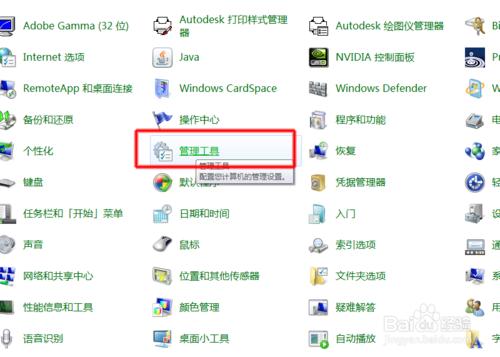
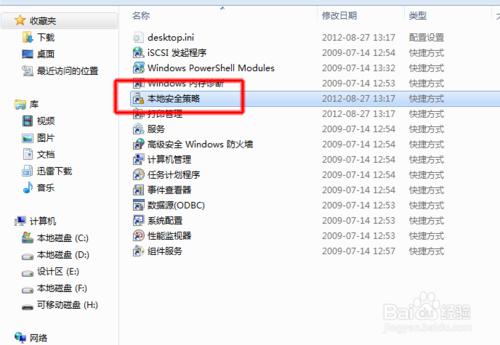 在弹出的窗口选择“本地策略”→“用户权限分配”。
在弹出的窗口选择“本地策略”→“用户权限分配”。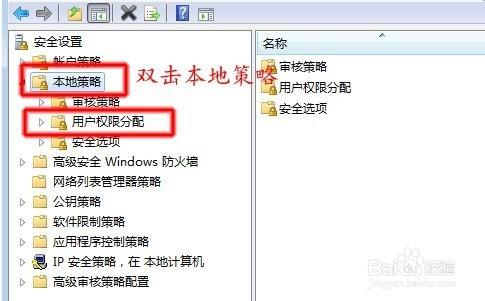 找到界面右面的“从网络访问此计算机”→“右键”→“属性”。
找到界面右面的“从网络访问此计算机”→“右键”→“属性”。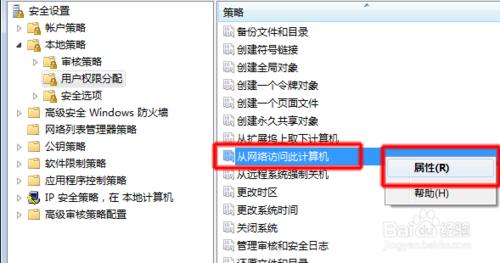 在弹出的对话框中选择“添加用户或组(u)...”。
在弹出的对话框中选择“添加用户或组(u)...”。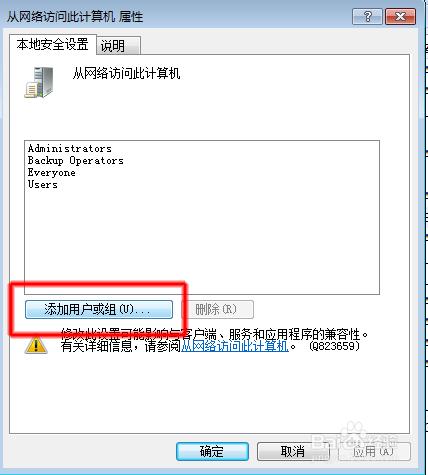 在弹出的对话框中选择“高级”
在弹出的对话框中选择“高级”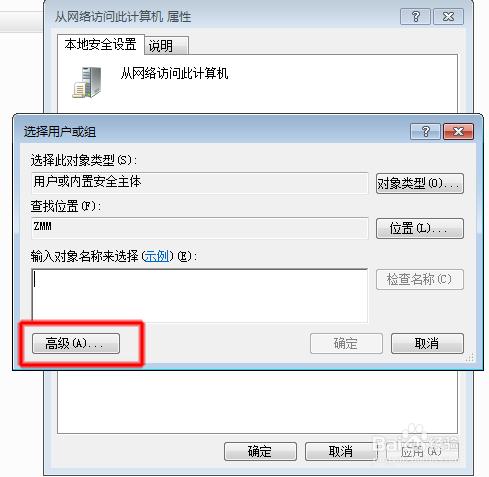 然后选择“立即查找”→在下面出现的用户组里面选中”Guest“然后点击”确定“。
然后选择“立即查找”→在下面出现的用户组里面选中”Guest“然后点击”确定“。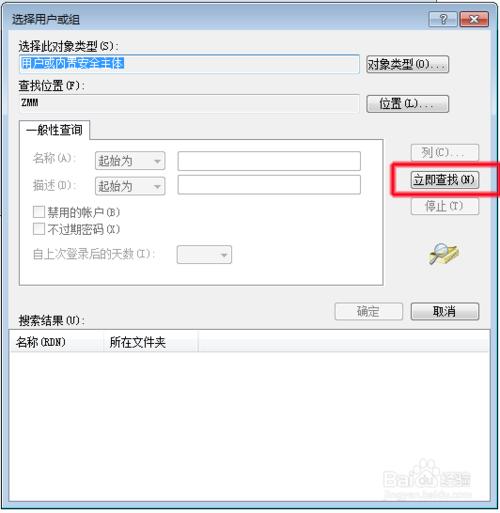
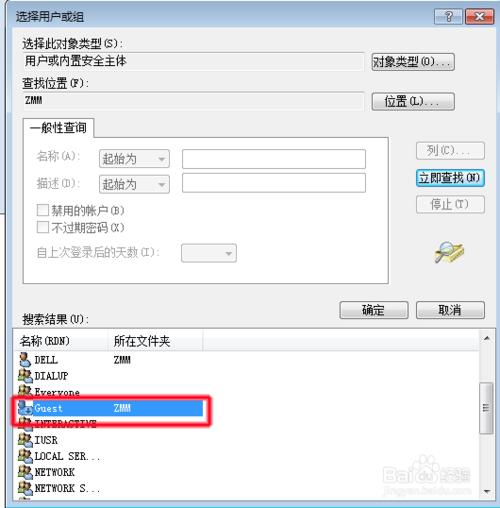 这样我们的Guest用户就加入到了”允许用户从网络访问此计算机“的行表中,还没有完,我们还有一步。
这样我们的Guest用户就加入到了”允许用户从网络访问此计算机“的行表中,还没有完,我们还有一步。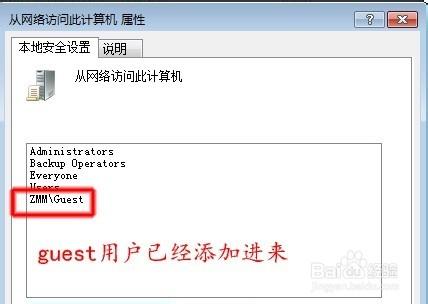 返回到本地安全策略页面,找到”拒绝从网络访问该计算机“→”右键“→”属性“。
返回到本地安全策略页面,找到”拒绝从网络访问该计算机“→”右键“→”属性“。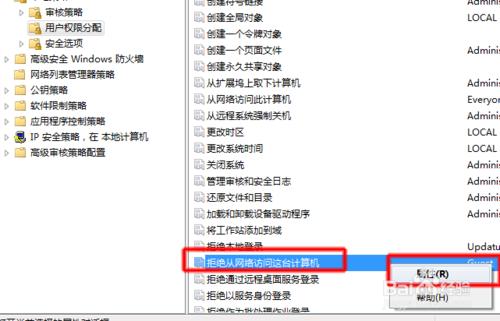 然后在弹出的对话框中把”Guest“用户删除。
然后在弹出的对话框中把”Guest“用户删除。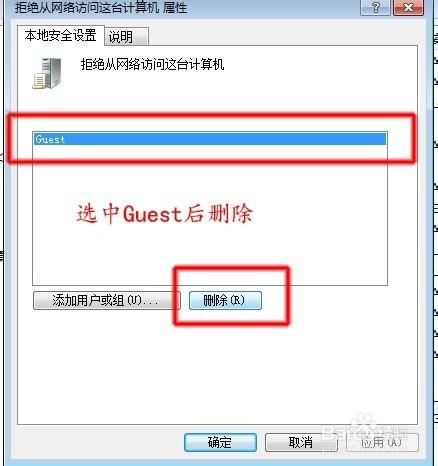 步骤阅读到此为止我们的操作就完成了,”未授予用户在计算机上的请求登陆类型“的问题也解决了。END接下来小编给大家推荐下载一粒云盘,对文件进行管理,支持移动办公、数据安全、文件共享,办公必备神器
步骤阅读到此为止我们的操作就完成了,”未授予用户在计算机上的请求登陆类型“的问题也解决了。END接下来小编给大家推荐下载一粒云盘,对文件进行管理,支持移动办公、数据安全、文件共享,办公必备神器 
如何安装网络打印机,添加网络打印机是每个办公室几乎必做任务。因为这样能够节省资源节约成本嘛!一个打印机供局域网里所有电脑使用!节省了多少添置打印机的费用啊!关于打印机,怎么安装网络...

winxp系统在使用的过程中如果需要连接win7共享打印机该怎么设置?也就是xp连接win7共享打印机的步骤。很多小伙伴对其中的设置步骤还不是很清楚,且看以下的教程。xp连接win...
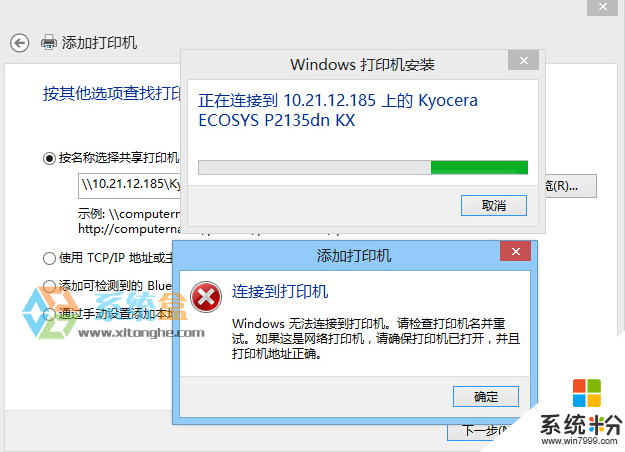
在局域网中一般都会使用打印机共享,让多台电脑共享一台打印机,在使用之前我们先要添加,不过有用户反馈Win8系统不能连接局域网打印机,无法找到打印机等情况,那么win8无法连接到共享...

解决方案: 1、点击开始控制面板打印机; 2、选择”添加打印机”; 3、选择”添加本地打印机”,按一下步; 4、选择”创建新端口”选择...